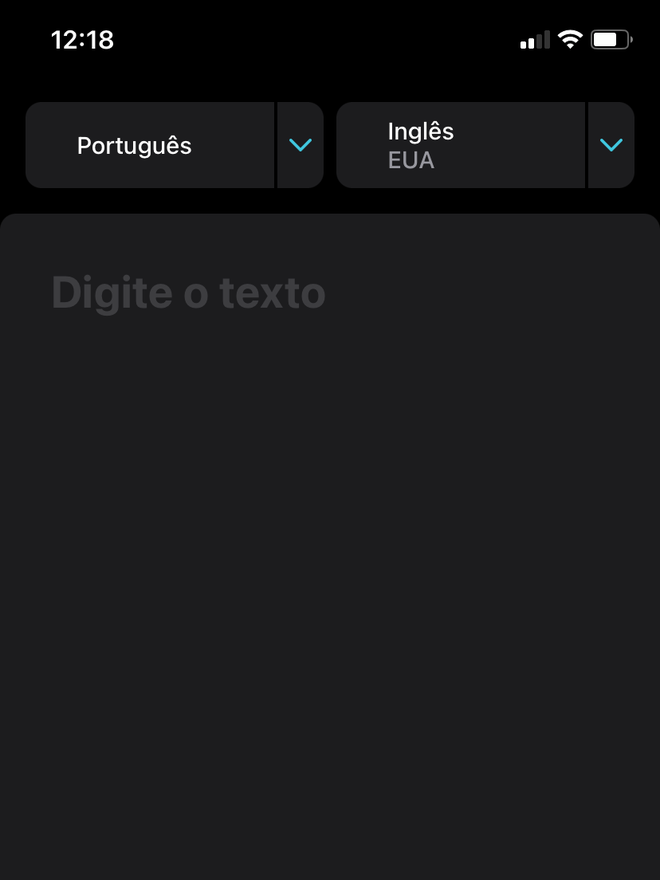La aplicación de traducción, como su nombre indica, es una herramienta que facilita la comprensión del significado de palabras y frases en diferentes idiomas. La aplicación permite traducciones en 11 idiomas que se pueden descargar para consultas fuera de línea.
Para las personas que viajan, estudian o están interesadas en otros idiomas, la aplicación es muy útil para comprender textos e incluso conversaciones interpersonales. Su función de voz, mejorada en iOS 15, actúa como un traductor en tiempo real: ya no es necesario tocar el micrófono para hablar con otra persona.
Además de Una manzana Traducción ampliada para todo el sistema. Ahora se puede traducir cualquier palabra o frase específica mientras utiliza un archivo Iphone, ya sea en El whatsapp o en Safari. Esto hace que la aplicación sea más eficiente y posiblemente una mejor opción que Google Translate.
¿Quieres seguir las mejores noticias tecnológicas del día? Accede y suscríbete a nuestro nuevo canal de YouTube, Canaltech News. ¡Todos los días un resumen de las novedades más importantes del mundo de la tecnología para ti!
Consulte las funciones principales de traducción en iPhone a continuación.
¿Cómo se traducen las palabras?
Paso 1: Abre la aplicación de traducción. Luego, seleccione los dos idiomas para los que desea obtener un resultado.
Paso 2: Toque el micrófono para hablar o seleccione el cuadro de texto para escribir la palabra o frase que desea traducir. Luego presione «Ir».
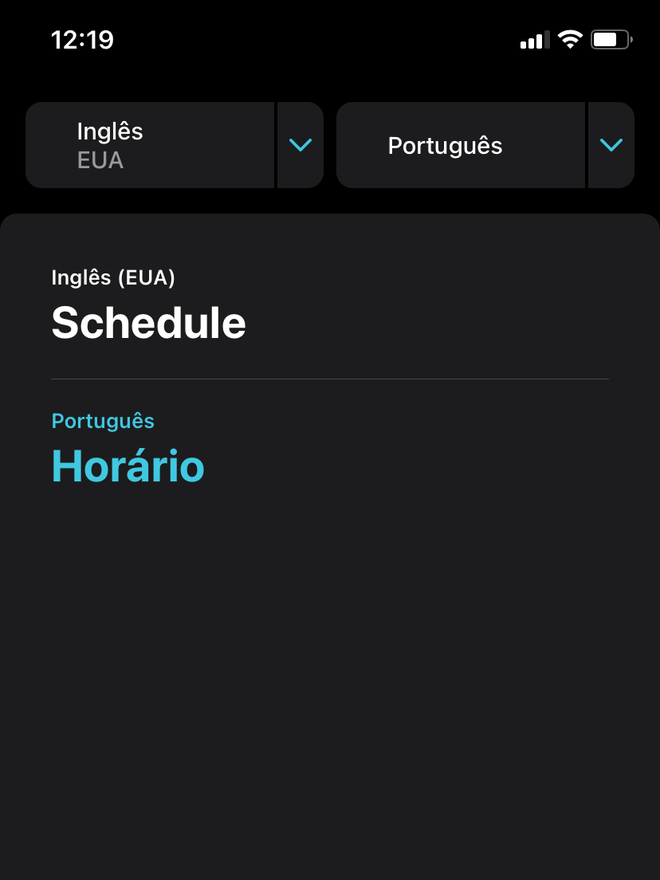
Si desea conocer el significado más amplio de la palabra, haga clic en el botón «Diccionario» (representado por un libro) debajo del cuadro de texto.
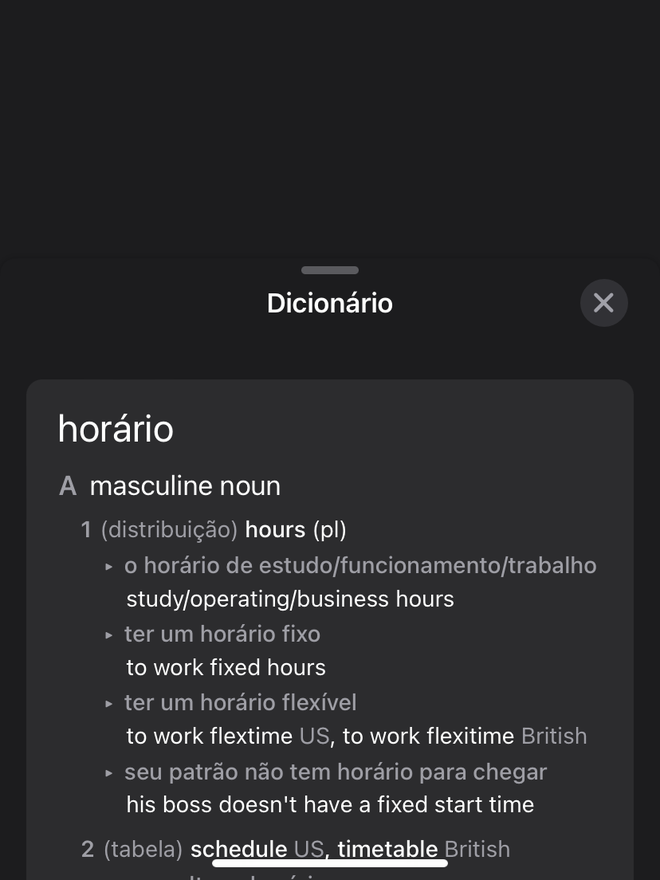
Presione el botón «Favoritos» (representado por una estrella) para marcar la traducción y volver a ella más tarde.
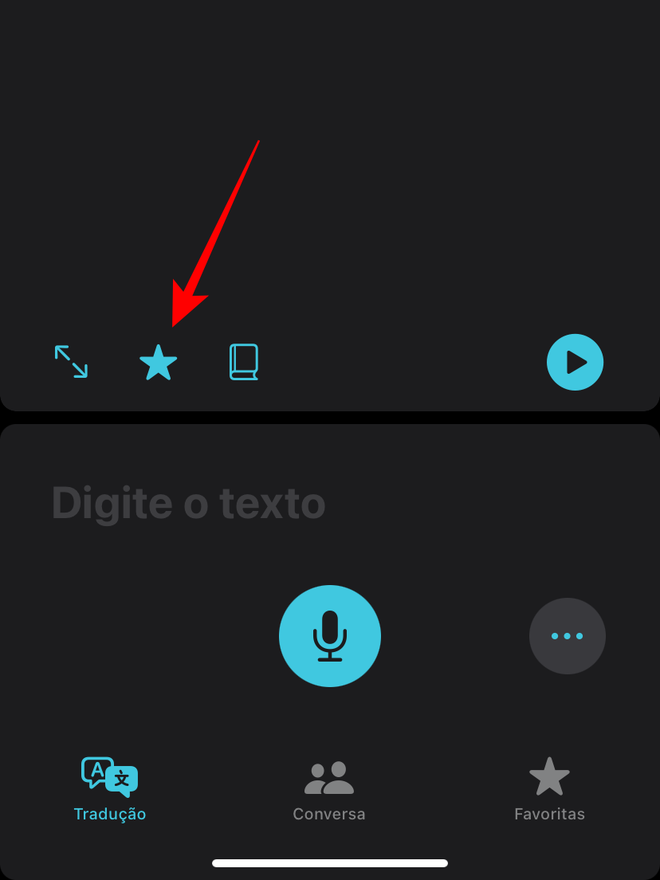
Cómo usar el chat
iOS 15 ahora te permite tener una conversación fluida con un hablante de otro idioma a través de subtítulos. para hacer esto. Siga los siguientes pasos:
Paso 1: En traducción, haga clic en la pestaña «Conversación».
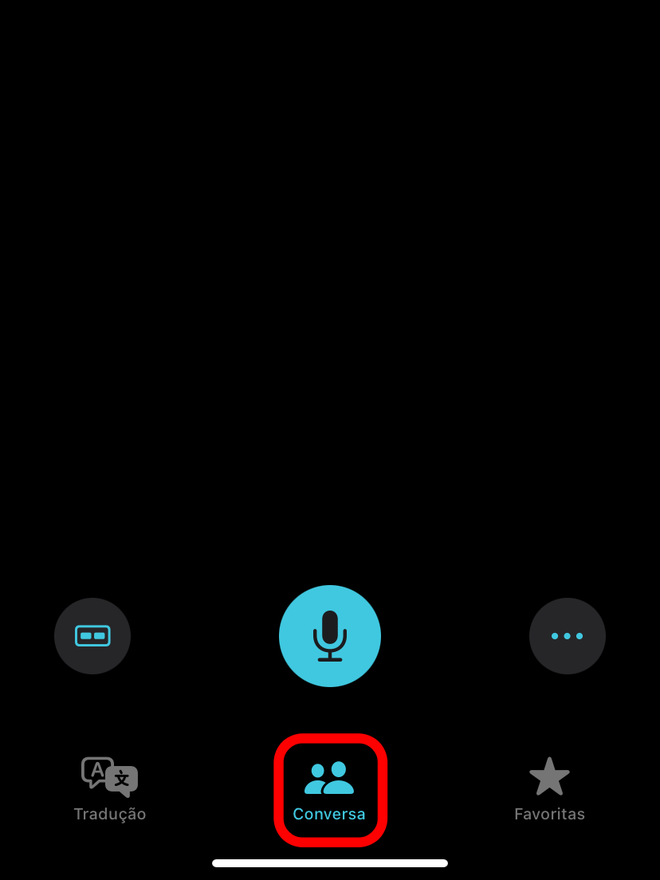
Paso 2: Simplemente presione el botón del micrófono una vez para chatear con otra persona y recibir la traducción de la aplicación.
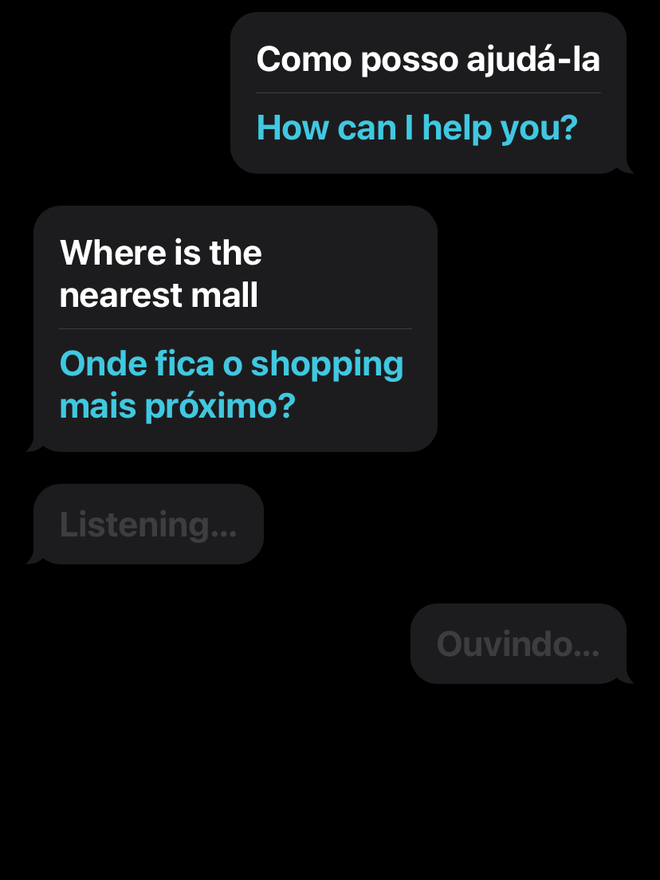
Para facilitar la conversación, puede cambiar la orientación de la pantalla mediante la función Cara a cara. Así, cada lado asume un lado del iPhone para facilitar la interacción entre interlocutores. Para hacer esto, presione el botón en el lado izquierdo del micrófono y seleccione la opción «Cara a Cara».
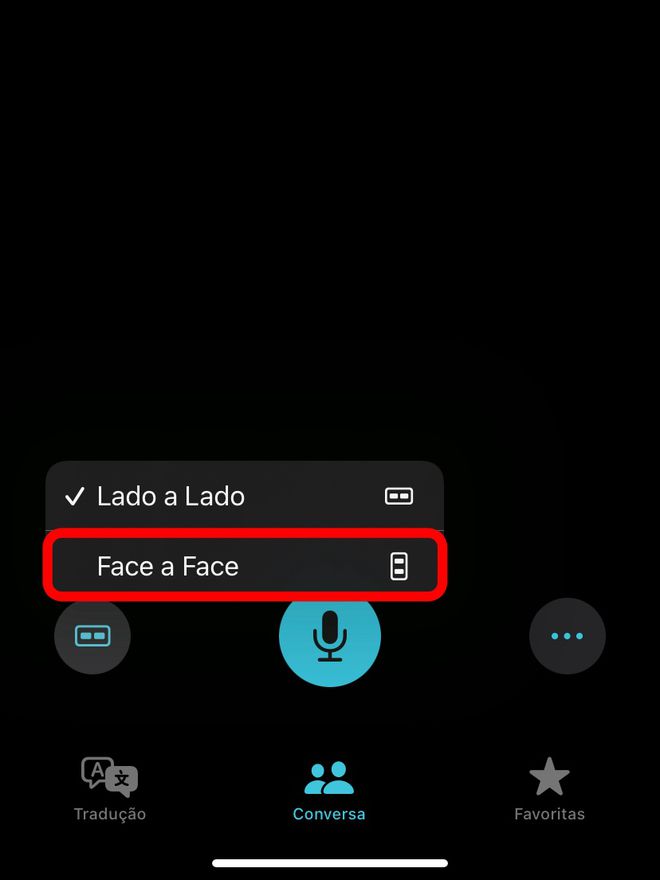
Cómo traducir desde cualquier lugar en iPhone
iOS 15 te permite traducir textos y palabras en cualquier lugar de tu iPhone. Por lo tanto, no necesita realizar múltiples tareas o buscar en la aplicación cada vez que desee saber el significado de una palabra en otro idioma.
Para hacer esto, simplemente seleccione un texto en el sistema y haga clic en «Traducir».
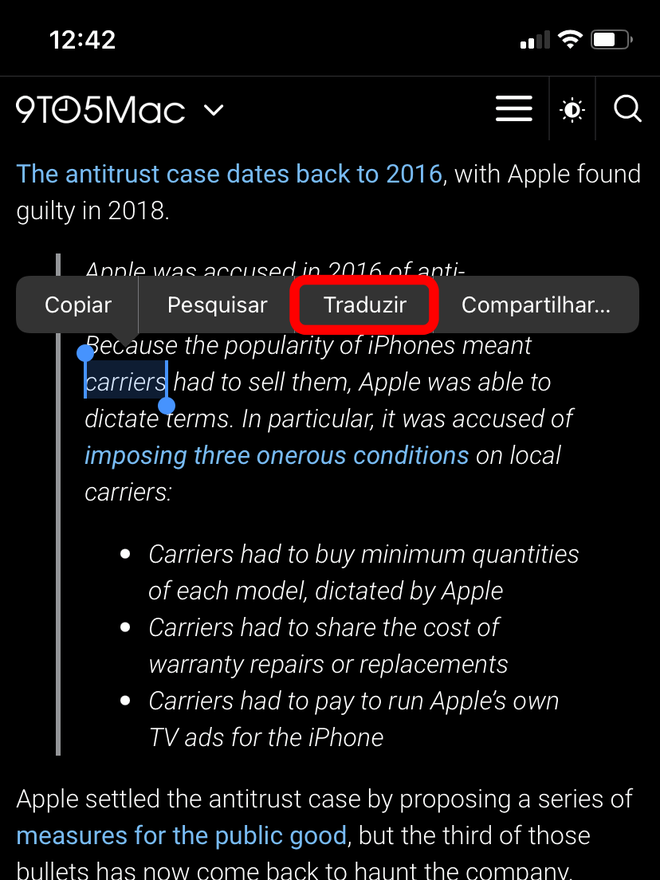
Cómo descargar idiomas para traducción sin conexión
No siempre tenemos una conexión a Internet habilitada en nuestro iPhone, ¿verdad? Para solucionar este problema, si necesita traducir algo con urgencia, aprenda a descargar idiomas en el iPhone y utilice la aplicación Traducir sin conexión.
Paso 1: En la aplicación Traducir, abra uno de los cuadros de idioma en la parte superior de la pantalla. Luego haga clic en «Administrar idiomas …».
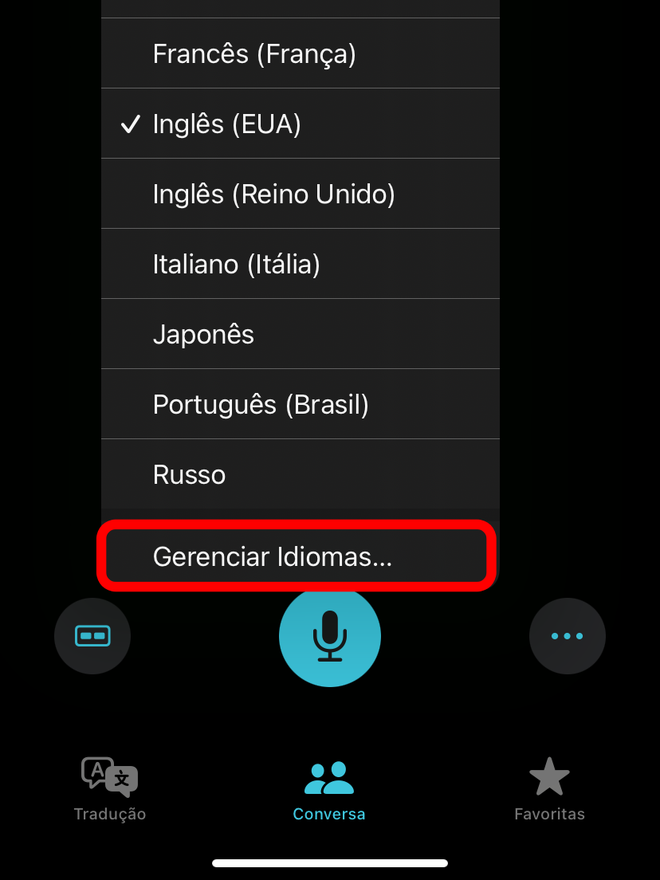
Paso 2: Haga clic en el botón Descargar junto al idioma que desea en su dispositivo.
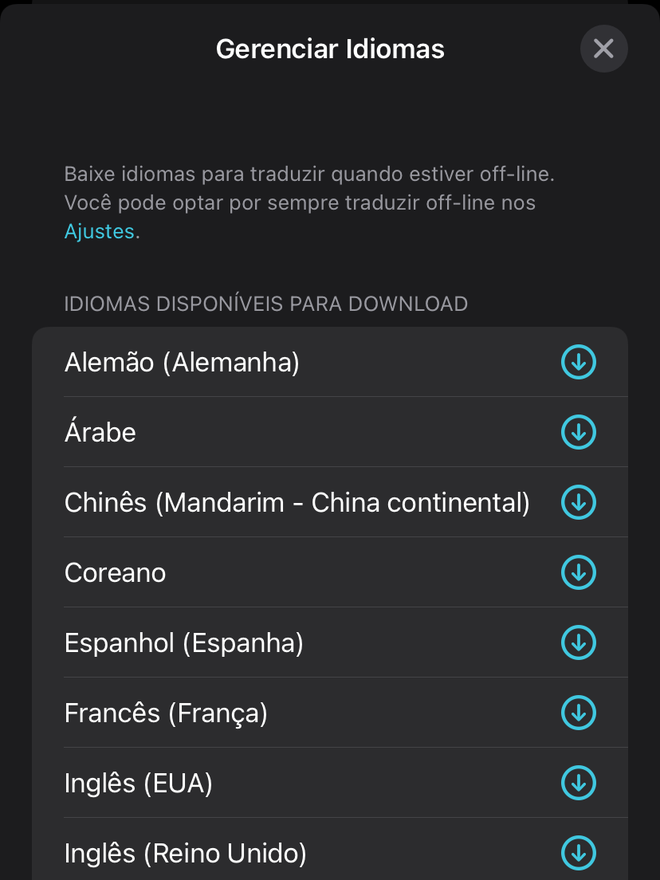
¿Te gustó este artículo?
Suscríbete a tu correo de Canaltech para recibir actualizaciones diarias con las últimas novedades del mundo de la tecnología.